Android에서 WiFi 인증 오류 수정
잡집 / / November 28, 2021
안드로이드 폰은 많은 일을 할 수 있습니다. 시간이 지남에 따라 비약적인 발전을 이루었고 이제 휴대전화에서 거의 모든 작업을 수행할 수 있습니다. 그러나 휴대폰을 최대한 활용하려면 안정적인 인터넷 연결이 필요합니다. 이것은 Wi-Fi가 들어오는 곳입니다. Wi-Fi는 도시 세계에서 절대적인 필수품이 되었습니다. 따라서 연결할 수 없을 때 매우 불편합니다.
무선 연결을 방해하고 인터넷에 액세스하지 못하게 하는 몇 가지 오류가 있습니다. 그러한 오류 중 하나는 WiFi 인증 오류. 이 오류 메시지는 장치가 특정 Wi-Fi 네트워크에 연결할 수 없을 때 화면에 나타납니다. 비밀번호를 잘못 입력했거나 이전에 사용한 Wi-Fi 네트워크에 연결하려고 시도한 경우에도 이 오류가 가끔 발생할 수 있습니다. 그러나 좋은 소식은 이 오류를 쉽게 고칠 수 있다는 것입니다.
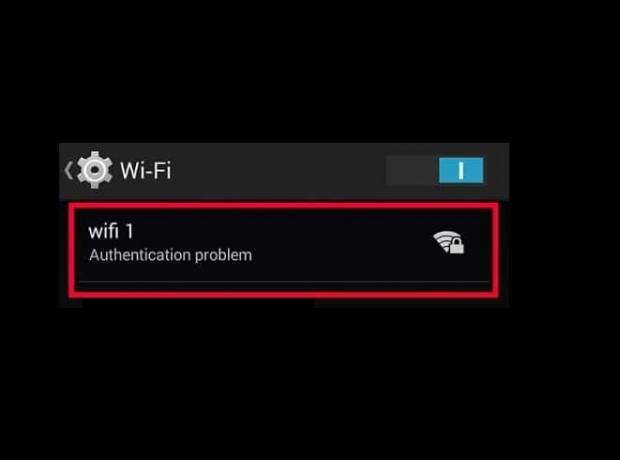
내용물
- Android에서 WiFi 인증 오류를 수정하는 방법
- Android에서 WiFi 인증 오류의 원인은 무엇입니까?
- 방법 1: 네트워크를 잊어버리고 다시 연결
- 방법 2: DHCP 네트워크에서 정적 네트워크로 전환
- 방법 3: Android 운영 체제 업데이트
- 방법 4: 비행기 모드 전환
- 방법 5: 라우터 다시 시작
- 방법 6: 네트워크 설정 재설정
- 방법 7: 복구 도구 사용
- 방법 8: 공장 초기화 수행
Android에서 WiFi 인증 오류를 수정하는 방법
이 기사에서는 문제를 쉽고 빠르게 해결할 수 있는 여러 솔루션에 대해 논의할 예정이지만 그 전에 이 오류의 원인을 알아보겠습니다.
Android에서 WiFi 인증 오류의 원인은 무엇입니까?
모바일과 라우터 간에 Wi-Fi 연결이 설정되는 방법을 살펴보겠습니다. 특정 Wi-Fi 네트워크를 탭하면 장치가 해당 네트워크의 암호와 함께 라우터에 연결 요청을 보냅니다. 라우터는 이제 이 비밀번호가 메모리에 저장된 비밀번호와 일치하는지 확인합니다. 두 개의 비밀번호가 일치하지 않으면 네트워크 연결 권한이 거부되고 WiFi 인증 오류가 발생합니다. 이상한 부분은 이 오류가 친숙하거나 이전에 저장된 Wi-Fi 네트워크에서 발생할 때입니다.
이 오류가 발생하는 데는 여러 가지 이유가 있습니다. 다음으로 인한 것일 수 있습니다.
1. Wi-Fi 신호 강도 – 신호 강도가 낮을 경우 인증 오류가 더 자주 발생합니다. 이 경우 사용자는 신호 연결을 확인하고 장치를 재부팅한 후 다시 시도하는 것이 좋습니다.
2. 비행기 모드 – 사용자가 실수로 장치에서 비행기 모드를 켜면 더 이상 네트워크에 연결할 수 없습니다.
3. 업데이트 – 일부 시스템 및 펌웨어 업데이트로 인해 이러한 오류가 발생할 수도 있습니다. 이 경우 사용자 이름과 암호를 다시 입력하라는 메시지가 나타납니다.
4. 라우터 – 라우터 기능이 실패하면 Wi-Fi 연결 문제도 발생합니다.
5. 사용자 수 제한 – Wi-Fi 연결에 대한 사용자 수 제한을 초과하면 인증 오류 메시지가 발생할 수 있습니다.
6. IP 구성 충돌 – 간혹 IP 설정 충돌로 인해 Wi-Fi 인증 오류가 발생하는 경우가 있습니다. 이 경우 네트워크 설정을 변경하면 도움이 됩니다.
다음은 Android 기기에서 Wi-Fi 인증 오류를 수정하는 몇 가지 간단한 방법입니다. 해결 방법은 스마트폰의 원인 및 모델에 따라 조금씩 다를 수 있습니다.
방법 1: 네트워크를 잊어버리고 다시 연결
이 문제를 해결하는 가장 쉬운 방법은 Wi-Fi를 잊어 버리고 다시 연결. 이 단계에서는 Wi-Fi 비밀번호를 다시 입력해야 합니다. 따라서 Forget Wi-Fi 옵션을 클릭하기 전에 올바른 암호가 있는지 확인하십시오. 이것은 효과적인 솔루션이며 종종 문제를 해결합니다. 네트워크를 잊어버렸다가 다시 연결하면 새로운 IP 경로가 제공되며 이는 실제로 인터넷 연결이 되지 않는 문제를 해결할 수 있습니다. 이것을하기 위해:
1. 상단의 알림 패널에서 드롭다운 메뉴를 아래로 끕니다.
2. 지금, Wi-Fi 기호를 길게 누르십시오. Wi-Fi 네트워크 목록을 엽니다.

3. 이제 연결된 Wi-Fi 이름을 탭하고 '잊다' 옵션.
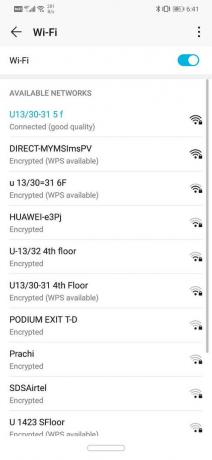
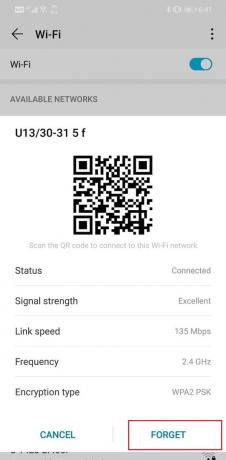
4. 그런 다음 동일한 Wi-Fi를 다시 탭하고 암호를 입력하고 연결을 클릭하십시오.
방법 2: DHCP 네트워크에서 정적 네트워크로 전환
WiFi 인증 오류는 다음으로 인해 발생할 수 있습니다. IP 충돌. 다른 장치가 영향을 받을 수 있는 경우 Android 스마트폰도 영향을 받을 수 있습니다. 그러나 이 문제에 대한 간단한 해결책이 있습니다. 네트워크 구성을 다음에서 변경하기만 하면 됩니다. DHCP 정적에.
1. 상단의 알림 패널에서 드롭다운 메뉴를 아래로 끕니다.
2. 이제 길게 누르세요. Wi-Fi 기호 Wi-Fi 네트워크 목록을 엽니다.

3. 이제 와이파이 이름 고급 메뉴를 보려면 계속 누르고 있습니다. 그런 다음 네트워크 수정 옵션.
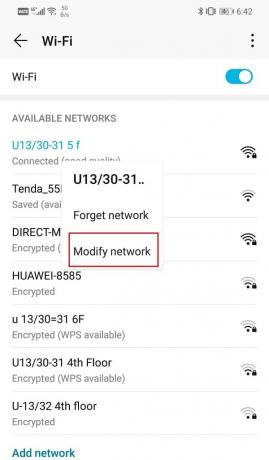
4. 이제 선택 IP 설정 및 고정으로 변경.
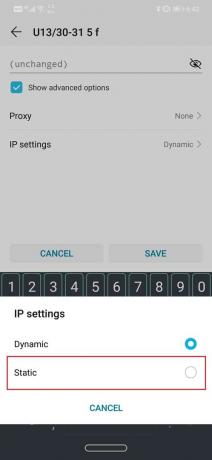
5. IP 주소 필드에 표시되는 세부 정보를 기록해 둡니다. 그런 다음 삭제하십시오. 나중에 다시 입력하고 저장 버튼을 클릭합니다.
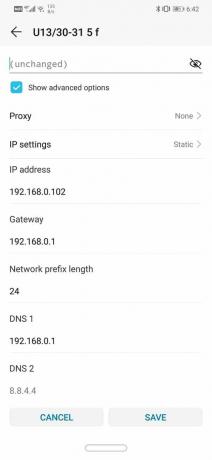
6. DNS, 게이트웨이, 넷마스크 등과 같은 기타 세부 정보는 라우터 뒷면에서 찾거나 네트워크 서비스 제공업체에 문의하여 정보를 얻을 수 있습니다.
또한 읽기:Android에서 인터넷을 사용할 수 없음 오류 수정
방법 3: Android 운영 체제 업데이트
때때로 운영 체제 업데이트가 보류 중인 경우 이전 버전에 약간의 버그가 발생할 수 있습니다. 결과적으로 Android에서 WiFi 인증 오류가 발생할 수 있습니다. 이에 대한 최선의 해결책은 최신 업데이트 다운로드 및 설치 일반적으로 기존 문제에 대한 버그 수정과 함께 제공됩니다.
1. 열려있는 설정 당신의 장치에. 다음으로 체계 옵션.

2. 여기에서 다음 옵션을 찾을 수 있습니다. 소프트웨어 업데이트. 그것을 클릭하면 이제 휴대 전화가 업데이트 자동 검색.
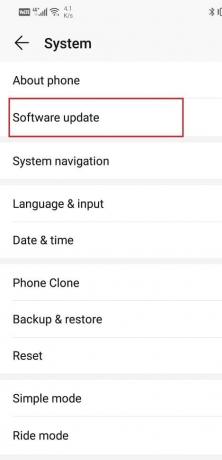
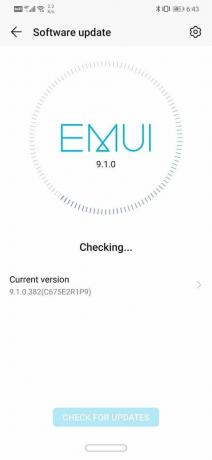
3. 업데이트가 있는 것으로 확인되면 업데이트 다운로드 버튼.
4. 업데이트를 다운로드한 다음 장치에 설치하는 데 약간의 시간이 걸립니다. 그런 다음 자동으로 다시 시작되고 WiFi 네트워크에 다시 연결을 시도하고 연결할 수 있는지 확인합니다. Android 전화에서 WiFi 인증 오류를 수정하십시오.
방법 4: 비행기 모드 전환
또 다른 쉬운 해결책은 비행기 비행기 모드를 켜다 잠시 후 다시 끄십시오. 기본적으로 전화기의 전체 네트워크 수신 센터를 재설정합니다. 이제 휴대전화가 모바일 및 WiFi 네트워크를 자동으로 검색합니다. 여러 경우에 매우 효과적인 것으로 입증된 간단한 기술입니다. 알림 패널에서 아래로 드래그하고 빠른 설정 메뉴에 있는 비행기 모드 버튼을 탭하기만 하면 됩니다.

또한 읽기:Android Wi-Fi 연결 문제 수정
방법 5: 라우터 다시 시작
앞서 언급했듯이 WiFi 인증 오류는 와이파이 라우터. 기술적인 결함으로 인해 라우터가 암호를 비교할 수 없으므로 연결을 설정하기 위해 녹색 표시등을 제공할 수 있습니다. 그러나 간단한 재시작으로 종종 문제를 해결할 수 있습니다. 이제 라우터를 다시 시작할 수 있는 세 가지 방법이 있습니다.

1. 전원 코드 제거 – 라우터를 끄는 가장 간단하고 쉬운 방법은 전원 공급 장치에서 라우터를 분리하는 것입니다. 일부 기본 라우터의 경우 전원 스위치가 없기 때문에 이것이 끄는 유일한 방법입니다. 몇 분 정도 기다렸다가 다시 연결하십시오.
2. 전원 버튼을 사용하여 전원 끄기 – 라우터의 전원 케이블에 연결할 수 없는 경우 전원 버튼을 사용하여 끌 수도 있습니다. 라우터를 몇 분 동안 껐다가 다시 켜십시오.
3. 연결 설정 변경 – 앞서 언급했듯이 네트워크에 이미 너무 많은 장치가 연결되어 있고 최대 제한에 도달한 경우 WiFi 인증 오류가 발생할 수 있습니다. 이 문제에 대한 간단한 해결책은 라우터 설정을 조정하여 네트워크에 연결할 수 있는 최대 장치 수를 늘리는 것입니다. 그러나 이것은 현재보다 한도를 더 확장할 수 있는 경우에만 유효합니다. 완료했으면 위에서 설명한 두 가지 방법 중 하나를 사용하여 라우터를 다시 시작하기만 하면 됩니다.
방법 6: 네트워크 설정 재설정
솔루션 목록의 다음 옵션은 네트워크 설정 재설정 당신의 안드로이드 장치에. 저장된 모든 설정과 네트워크를 지우고 장치의 WiFi를 재구성하는 효과적인 솔루션입니다. 이것을하기 위해:
1. 로 이동 설정 당신의 전화의. 다음을 클릭하십시오. 체계 탭.

2. 클릭 초기화 단추.

3. 이제 선택 네트워크 설정 재설정.

4. 이제 재설정될 항목에 대한 경고를 받게 됩니다. 클릭 "네트워크 설정 재설정" 옵션.
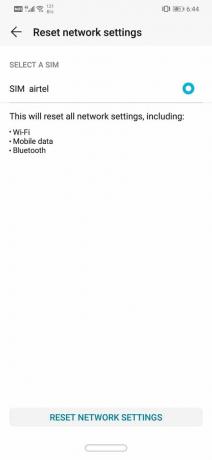
5. 이제 WiFi 네트워크에 다시 연결하고 Android 전화에서 WiFi 인증 오류를 수정할 수 있는지 확인하십시오.
방법 7: 복구 도구 사용
또한 오류의 원인이 일부 악성 앱 또는 일부 소프트웨어의 버그일 수도 있습니다. 모든 문제의 원인을 찾아 제거하면 WiFi 인증 문제를 해결할 수 있습니다. 이를 위해 타사 수리 도구의 도움을 받을 수 있습니다. 이러한 앱은 충돌 및 결함의 가능한 원인에 대해 장치를 검색합니다. 당신은 다운로드 할 수 있습니다 아이마이폰픽스포 귀하의 Android 장치에 대한 전문 서비스를 사용하여 장치 문제를 해결하십시오. 매우 빠르고 효과적이며 몇 분 안에 문제를 해결할 수 있습니다.
1. 컴퓨터에 소프트웨어를 다운로드하여 설치해야 하며 소프트웨어가 실행되고 나면 장치에 대한 필요한 정보를 제공해야 합니다.
2. 도구는 다음과 같은 정보를 요청합니다. 브랜드, 모델 번호, 국가/지역 및 이동통신사.
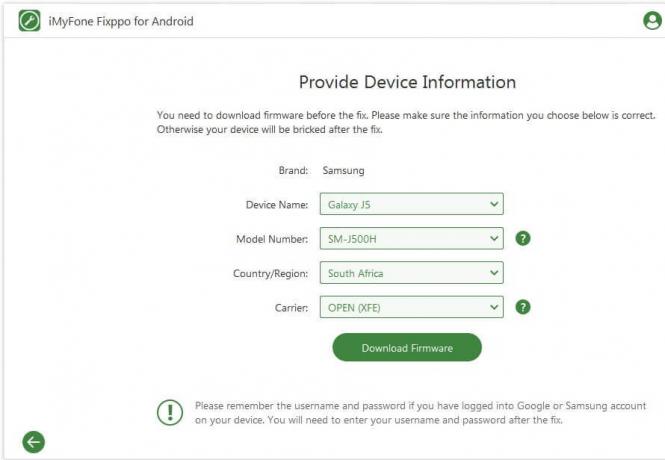
3. 모든 세부 정보를 입력하면 소프트웨어에서 장치의 펌웨어를 다운로드하라는 메시지를 표시합니다.
4. 그 후, 단순히 장치를 컴퓨터에 연결 USB 케이블을 사용하면 됩니다.
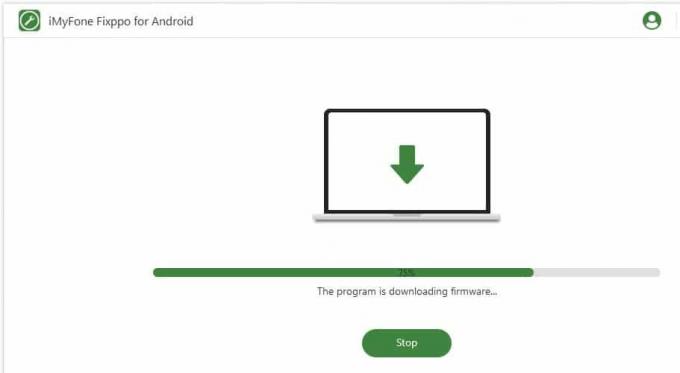
5. 수리 도구는 이제 장치에서 문제를 검색하고 자동으로 수정합니다.
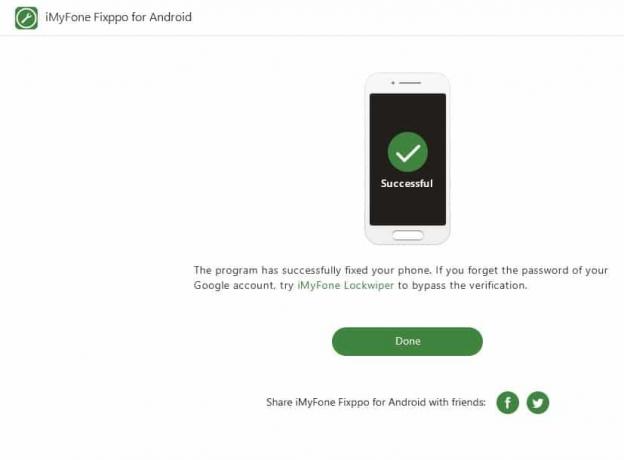
방법 8: 공장 초기화 수행
위의 모든 방법이 실패하면 큰 총을 꺼내야하며 그것이 공장 초기화입니다. 초기화를 선택하면 모든 앱, 해당 데이터 및 사진, 비디오 및 음악과 같은 기타 데이터가 휴대전화에서 삭제됩니다. 이러한 이유로 공장 초기화를 수행하기 전에 백업을 생성하는 것이 좋습니다. 대부분의 전화기는 데이터를 백업하려고 할 때 데이터를 백업하라는 메시지를 표시합니다. 휴대 전화를 공장 초기화. 내장된 도구를 사용하여 백업하거나 수동으로 수행할 수 있으며 선택은 사용자의 몫입니다.
1. 로 이동 설정 휴대 전화의 다음 체계 탭.

2. 탭 백업 및 복원 시스템 탭에서
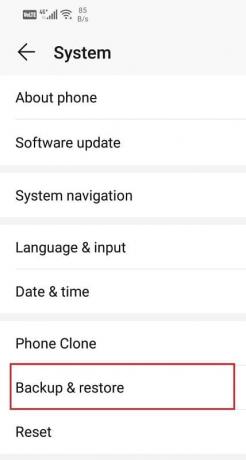
3. 이제 데이터를 아직 백업하지 않았다면 데이터 백업 옵션 Google 드라이브에 데이터를 저장합니다.
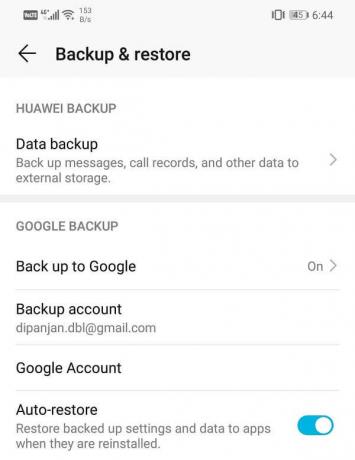
4. 그 후 초기화탭. 그리고 전화 재설정 옵션.

5. 시간이 좀 걸립니다. 전화가 다시 시작되면 Wi-Fi 네트워크에 다시 연결해 보십시오. 문제가 계속되면 전문가의 도움을 받아 서비스 센터에 가져가야 합니다.
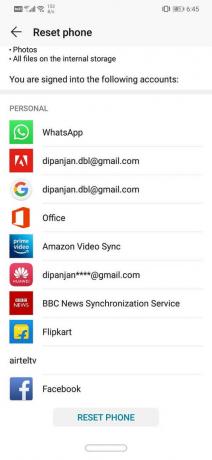
추천:
- WiFi에 연결되어 있지만 인터넷에 연결되지 않은 Android를 수정하는 10가지 방법
- 페이스북 메신저에서 로그아웃하는 3가지 방법
이것으로 우리는 당신이 시도할 수 있는 다양한 솔루션 목록의 끝에 왔습니다. Android에서 WiFi 인증 오류 수정. 문제가 계속되면 인터넷 서비스 공급자 측의 일부 서버 관련 오류 때문일 가능성이 큽니다. 그들에게 연락하여 이 문제에 대해 불평하고 문제가 해결될 때까지 기다리는 것이 좋습니다. 위에서 설명한 방법을 사용하여 문제를 해결할 수 있고 장치가 WiFi 네트워크에 성공적으로 연결되기를 바랍니다.



